多くのクラウドストレージプロバイダーは、無料のストレージを提供して、新規顧客に登録を促しています。素晴らしいのは、ストレージが終生利用可能であることです。したがって、できるだけ多くの無料のクラウドストレージオファーを取得するだけで、それを達成できます。
この記事では、フリークラウドストレージのトップソースを見ていきます。各プロバイダーの機能について簡単に説明しますが、最終的にこれらのプロバイダーはすべて高い評価と信頼を得ています。ここでの主な焦点は、無料のストレージサービスです。
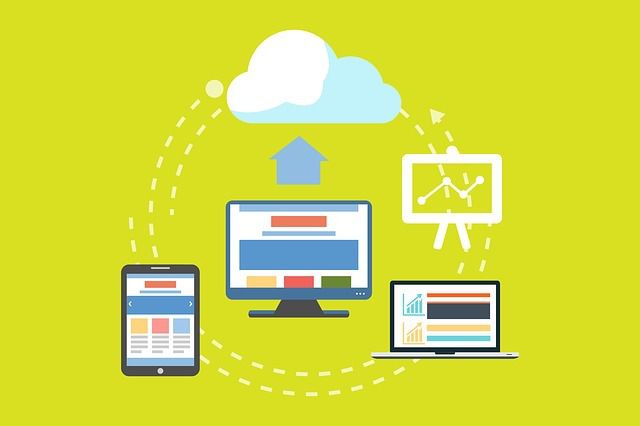
Googleドライブ-アカウントあたり15 GBの空き容量
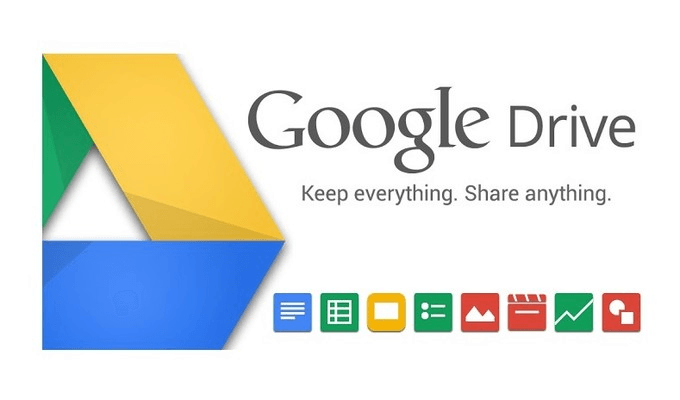
グーグルドライブ は、既存のGoogleメールアドレスを既に持っている人にとっては素晴らしい機会です。 YouTubeアカウントまたはAndroidスマートフォンをお持ちの場合は、既にアカウントも持っています。
Googleドライブには、多くの優れた機能が組み込まれています。たとえば、Googleドキュメント、Googleスプレッドシート、 Googleスライド。これらは、Microsoftの一般的なOfficeスイートアプリケーションの代替です。 Googleドライブは、Officeに代わる最高の無料の代替アプリの1つに長い間選ばれています。また、定期的なバックアップを作成したり、他のユーザーとファイルを共有したり、コンピューター間で同期したりできます。
おもしろいのは、Googleドライブで15 GBに制限されていると言われていますが、個人的には15 GBがアカウントごとであることがわかりました。必要な数のGmailアカウントを作成することを技術的に妨げるものは何もありません。私は個人的な電子メール、執筆用の電子メール、および他のビジネス用の電子メールを数年間持っていましたが、問題に遭遇したことはありません。
スペースを最適化するには、マークのGoogleドライブアカウント間でファイルを移動する に関する記事をご覧ください。
<!-In_content_1 all:[300x250] / dfp:[640x360]->
MEGA – 50GB無料I
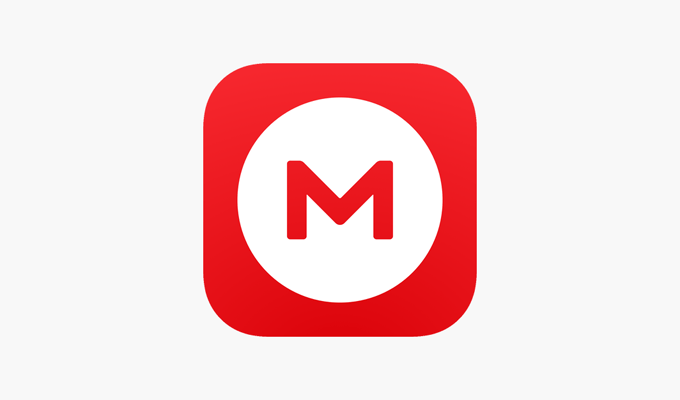
メガ には、新しいユーザー向けの最大の無料ストレージオプションの1つがあります。今日MEGAにサインアップして、50GBのクラウドストレージを無料で入手できます。 MEGAはそのセキュリティを誇っていますが、最終的にこの記事で言及されているすべてのクラウドストレージプロバイダーは、同様のレベルのセキュリティを提供します。
オンラインで共有するのが苦手な機密データがある場合は、ローカルに保存し、複数のバックアップを作成します。MEGAはアカウントのセキュリティを維持するのに優れている可能性があり、パスワードは保存されないため、パスワードを漏らす方法はありません。つまり、覚えておく必要がありますが、そうしないとアカウントにアクセスできなくなります。
MEGAを介してファイルを簡単に共有したり、他のMEGAユーザーと通信したりできます。履歴の確認、フォルダの作成、クラウド保存ファイルの整理も非常に簡単です。 MEGAの検索機能により、特定のファイルも簡単に見つけることができますが、MEGA上記のGoogleドライブが提供するツールなどの機能がありません。
MEGAおよびGoogleドライブが提供するストレージサイズは、Googleの機能と一緒に十分です。ただし、ストレージスペースが不足して別のプロバイダーが必要な場合は、以下の追加オプションがあります。
pCloud – 10GB Free I
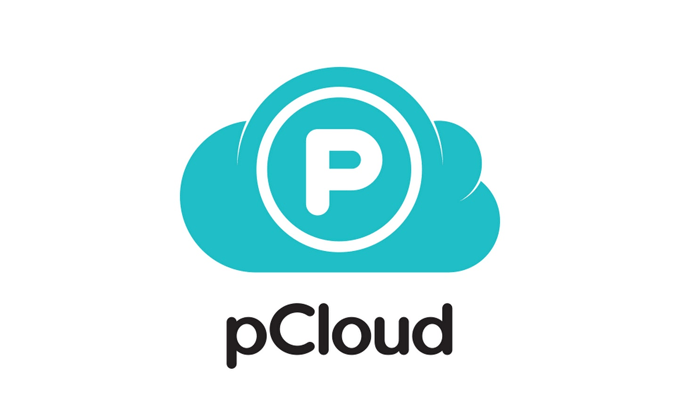
他の評判が良く、推奨されるクラウドストレージプロバイダーはpCloud 。このプロバイダーは、すべての新規ユーザーに10GBを提供します。
pCloudは通常、最も高いセキュリティを必要とするビジネスユーザーを対象としていますが、さらに10 GBのファイルを保存するのに最適です。コラボレーション機能が組み込まれているため、pCloudは、他の人とすばやく安全に共有したいファイルをアップロードするための優れたオプションです。
Microsoft OneDrive –5GB、またはOffice 365ユーザーの場合は1TB I
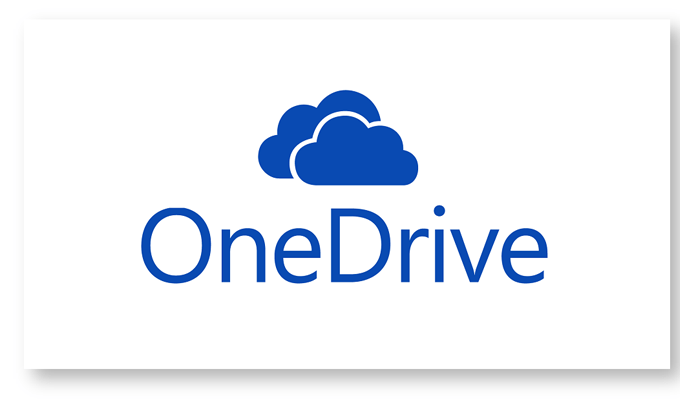
Microsoft OneDrive は興味深い選択肢です。すべてのユーザーはサインアップするだけで5GBのストレージを無料で利用できますが、アクティブなOffice 365サブスクリプションをお持ちの場合は、1TBのストレージにアクセスできます。既にOffice 365を使用している場合、このストレージは驚くべき景品として提供されます。
OneDriveはWindows 10オペレーティングシステムに組み込まれているため、OneDriveを高く評価しています。デスクトップで作成するすべてのファイルの同期とバックアップが非常に簡単になり、追加のソフトウェアをダウンロードしたり、設定を変更したりする必要がありません。
OneDriveがオンになっている限り、サインインしているデバイス間ですばやく同期できます。また、Windowsエクスプローラーからすべてのファイルを表示できます。
MediaFire – 10GBFree、50GBまで拡張可能I
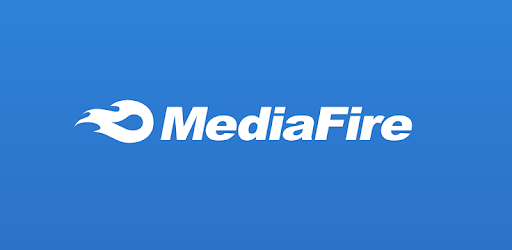
MediaFire は、必要な人にとってはもう1つの優れた選択肢ですできるだけ多くのストレージスペース。 MediaFireは、リーズナブルな10 GBを無料で提供します。ただし、特定のタスクを完了すると、最大50GBのストレージを無料で取得できます。
FacebookとTwitterアカウントを接続するために200MB、FacebookとTwitterに投稿するために200MBを取得できます。モバイルアプリをインストールすると200MBが得られ、紹介ごとに1GBの追加容量を取得できます。平均的な人は40人の友人を紹介することはできませんが、ここに1GBの余分な容量がある可能性があります。
MediaFireのマイナス面の1つは、無料であれば広告サポートされたエクスペリエンスが得られることユーザー。このリストにある他のすべてのクラウドストレージオプションには広告がありません。
最初にサインアップする必要があるのはどれですか?
可能な限り多くの無料のクラウドストレージを取得するためにトッププロバイダーを共有したので、次に行うことをお勧めします。
>Googleドライブにアクセス最初に-サインアップするか、既存のGoogleアカウントにログインします。これは15 GBのストレージを無料で利用する最も簡単な方法であり、Googleドキュメントなどのクラウドベースのアプリの幅広いスイートにもアクセスできます。
次にMegaにアクセス– MEGAにサインアップするだけで、巨大な50GBを取得できます。パスワードを忘れた場合、パスワードのリセットを要求できないため、パスワードをどこかに書き留めてください。
他の取引を最後に利用する-他のクラウドストレージプロバイダーは、より少ない容量のストレージを提供します。
ただし、現時点では、90GBの無料のクラウドストレージがあります。友人の紹介やその他のアクションを通じてMediaFireで最大40GBを請求できます。また、別のGoogleアカウントを作成して別の15GBのクラウドストレージにアクセスすることもできます。